Cómo mantener su ordenador al día
Instalar en su ordenador las últimas actualizaciones es una de las medidas más importantes para proteger su información y evitar fallos. Use nuestra guía para averiguar cómo actualizar su PC.
Cómo mantener su ordenador al día
Si bien todas las nuevas versiones de los principales sistemas operativos incluyen cada vez más tareas de mantenimiento que se ejecutan automáticamente, aún hay algunas tareas que tiene que realizar para mantener su ordenador actualizado. Un ordenador actualizado le permitirá ejecutar los programas más nuevos sin ningún problema.
También es importante mantener su ordenador actualizado para protegerse de los virus y de cualquier otro tipo de malware. Los hackers siempre están buscando nuevas formas de infiltrar virus e instalar adware o spyware en el sistema operativo y las aplicaciones de su ordenador.
Las empresas de software mantienen a raya a los hackers sacando nuevas actualizaciones para sus productos. Es importante instalar estas actualizaciones para garantizar que su ordenador siga funcionando de forma segura y eficiente.
Cómo actualizar su ordenador Microsoft® Windows®
Windows 10 es uno de los sistemas más fáciles de actualizar. Windows Update, que se encuentra en el área de Sistema y seguridad del panel de control, no puede desactivarse. Su función es instalar automáticamente actualizaciones de Windows y de algunas otras aplicaciones. Si quiere asegurarse de que su versión de software sea la última, también puede buscar actualizaciones manualmente haciendo clic en el icono de Windows, seleccionando Panel de control, luego Sistema y seguridad y finalmente Windows Update. Haga clic en Buscar actualizaciones para comprobar manualmente si hay alguna actualización disponible.
El proceso es el mismo para versiones de Windows anteriores, pero debe asegurarse de no haber desactivado Windows Update. Si recibe un mensaje indicándole que instale una actualización, hágalo.
Asegúrese de reiniciar el ordenador cuando se le indique; es un paso importante del proceso de instalación. Si espera para reiniciar el ordenador, es posible que se acumulen muchas tareas y el reinicio sea más largo. Algunas actualizaciones solo pueden instalarse después de otras, así que si no ha reiniciado el ordenador en mucho tiempo es posible que este deje de buscar actualizaciones.
Software antivirus
Siempre debería tener algún tipo de software antivirus en funcionamiento. Este software buscará actualizaciones y mantendrá su ordenador seguro. Existen muchos tipos de software antivirus, como antispyware, antiadware y antimalware. Lo importante es instalar un software que busque actualizaciones automáticamente para mantener su ordenador a salvo del malware.
Actualizaciones de aplicaciones
Asegúrese de habilitar las actualizaciones automáticas cuando instale cualquier aplicación. De esta forma obtendrá las versiones más recientes, protegidas contra cualquier vulnerabilidad conocida de la que los hackers puedan aprovecharse.
Si no encuentra la opción para habilitar las actualizaciones automáticas, asegúrese de revisar el sitio web del proveedor cada cierto tiempo en busca de actualizaciones. Nunca haga clic en enlaces enviados por correo electrónico, ya que es posible que no procedan del vendedor y contengan malware o intentos de phishing.
Actualizaciones del controlador
Un controlador es un componente de software que indica a un componente de hardware específico cómo debe funcionar. Por lo general, los controladores se actualizan automáticamente, pero si está experimentando problemas con algún hardware, revise el sitio web del proveedor en busca de actualizaciones del controlador y descargue las que estén recomendadas.
Para averiguar el nombre exacto del componente de hardware, haga clic en el icono de Windows, seleccione Panel de control, luego Hardware y sonido y haga clic en Dispositivos e impresoras. Podrá ver una ventana con todos los elementos de hardware instalados en su ordenador.
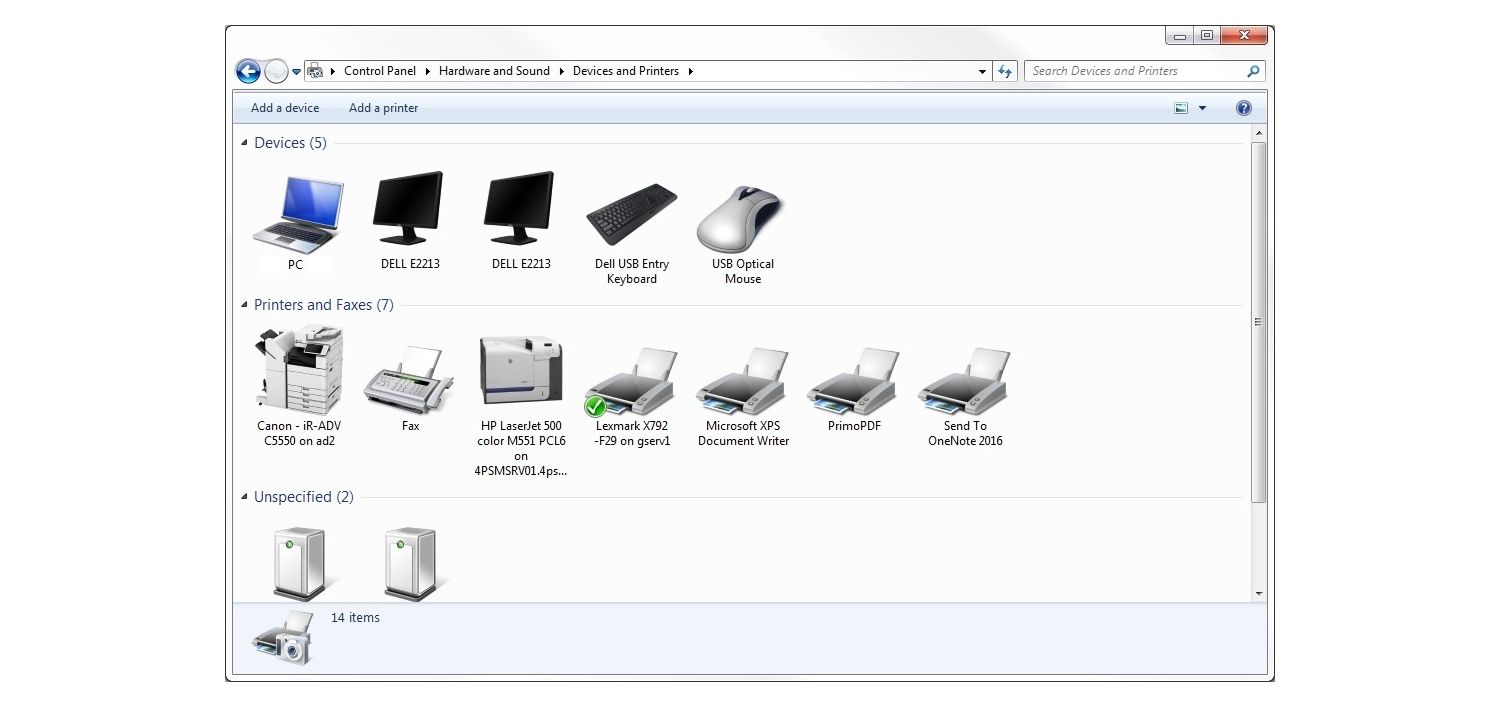
Cómo solucionar problemas de rendimiento
Si ha actualizado el sistema operativo, las aplicaciones, el software antivirus y los controladores de su ordenador y aun así este continúa presentando problemas de rendimiento, pruebe con estas opciones.
Necesita reiniciar su PC
Es fácil dejar su PC siempre encendido; todo lo que estaba haciendo estará listo para cuando vuelva a sentarse frente al equipo. Pero dejarlo siempre en marcha puede crear tiempos de respuesta lentos. Con el reinicio, se cierran las aplicaciones olvidadas que se ejecutan en segundo plano y se borra la memoria caché. Reiniciar también puede activar actualizaciones y parques que requieren un reinicio.
Asegúrese de reiniciar correctamente el equipo. Vaya al menú Inicio y seleccione Reiniciar o Apagar.
Demasiadas aplicaciones y pestañas abiertas
Las aplicaciones y las pestañas del navegador consumen una cantidad importante de recursos de la RAM, incluso si no está haciendo nada en estas aplicaciones ni pestañas. Para combatir esto, si no las necesita, vuelva a configurar las aplicaciones que se inician automáticamente cuando arranca por primera vez su ordenador para que no se abran y cierre las pestañas del navegador que no esté usando.
Si usa Microsoft® Windows®, puede ver las aplicaciones que usan memoria de la siguiente forma:
- Mantenga pulsadas a la vez las teclas Ctrl + Alt + Supr
- Seleccione Administrador de tareas
- Abra la pestaña Procesos
Vea los programas que usan la mayoría de los recursos y decida cuál puede cerrar. Tenga cuidado con los procesos que cierra, ya que esto podría afectar a las tareas importantes que esté ejecutando su ordenador en segundo plano.
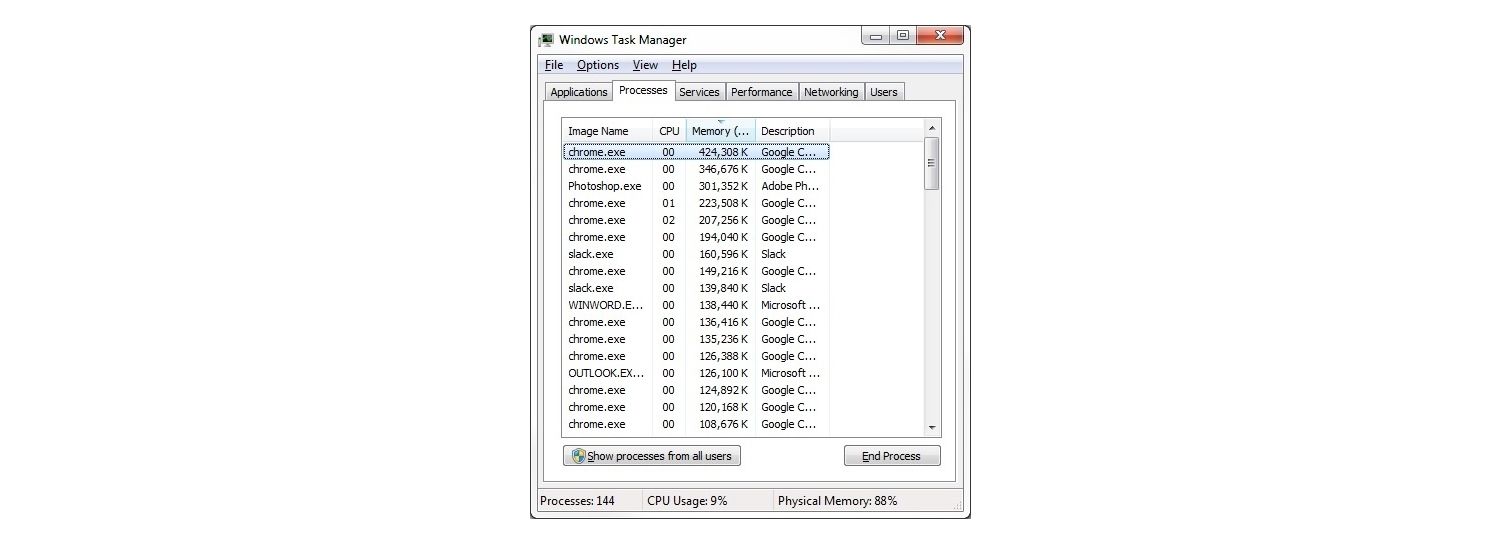
El disco duro está corrupto o fragmentado
Los discos duros pueden estar corruptos por varias razones, como cierres forzados (pulsar el botón de encendido con el ordenador en marcha). Siga estos pasos para comprobar si su disco duro está corrupto:
- Haga clic en Inicio, seleccione Equipo, haga clic con el botón derecho del ratón en su disco duro y seleccione Propiedades
- En Comprobación de errores, haga clic en Herramientas y en Comprobar ahora…
- Aparece el cuadro de diálogo Comprobar disco, seleccione ambas opciones y haga clic en Iniciar
- Haga clic en Programar comprobación de disco
- Cierre todos los programas abiertos y reinicie el ordenador. La comprobación tardará algo de tiempo en completarse, así que no olvide mantener su PC encendido y conectado a una fuente de alimentación.
Para evitar los problemas propios de los discos duros, lo mejor es que se pase a una unidad de estado sólido. Obtenga más información sobre las unidades de estado sólido aquí.
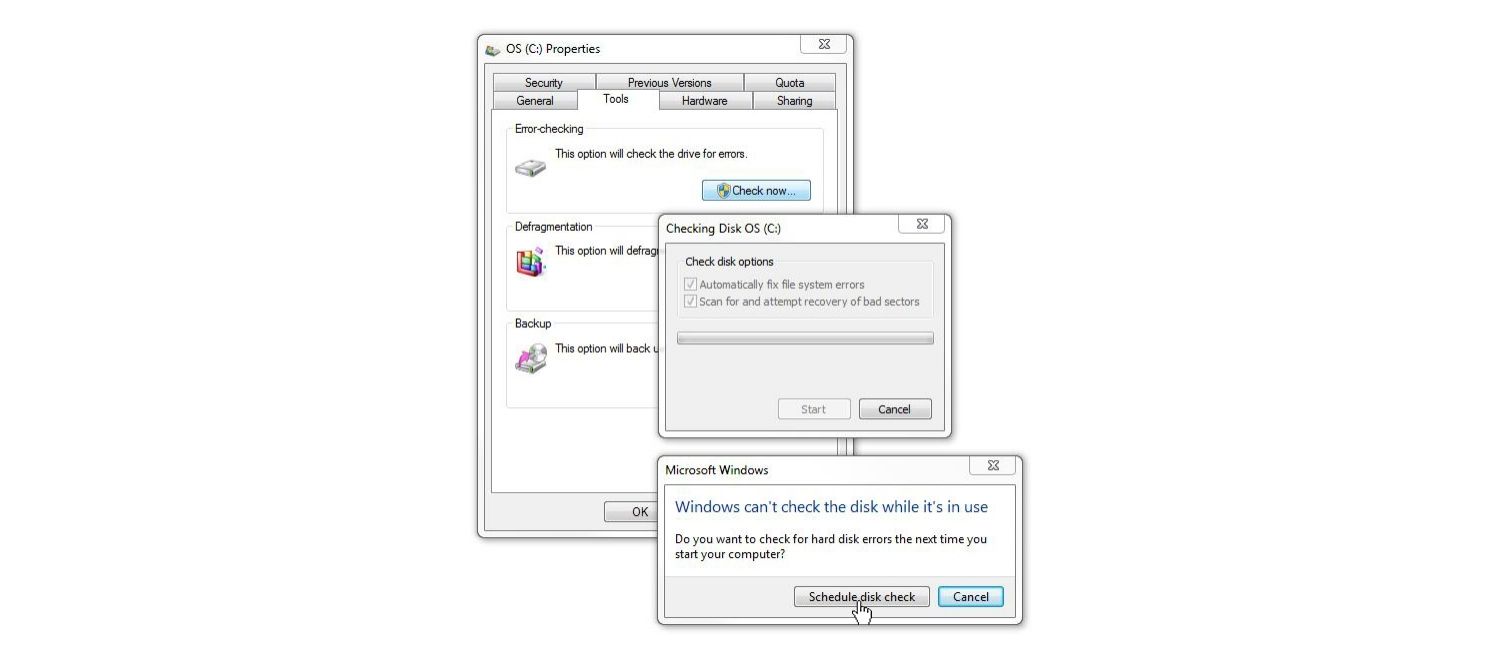
Si aparece un mensaje de error cuando la comprobación finalice, plantéese actualizar su disco.
¿Piensa que su ordenador puede necesitar una actualización? Obtenga más información sobre las actualizaciones disponibles para su dispositivo.
No hay RAM suficiente
Es posible aumentar la velocidad de muchos ordenadores con tan solo añadirles más memoria (RAM). Para ver cuánta memoria tiene su ordenador Windows, realice lo siguiente:
- Haga clic en Inicio y seleccione Panel de control
- Seleccione Sistema y seguridad y luego seleccione Ver la cantidad de memoria RAM y la velocidad del procesador en Sistema
- Se mostrará la cantidad de Memoria instalada (RAM)
Obtenga más información sobre cómo instalar más memoria en su ordenador de sobremesa o en su ordenador portátil.
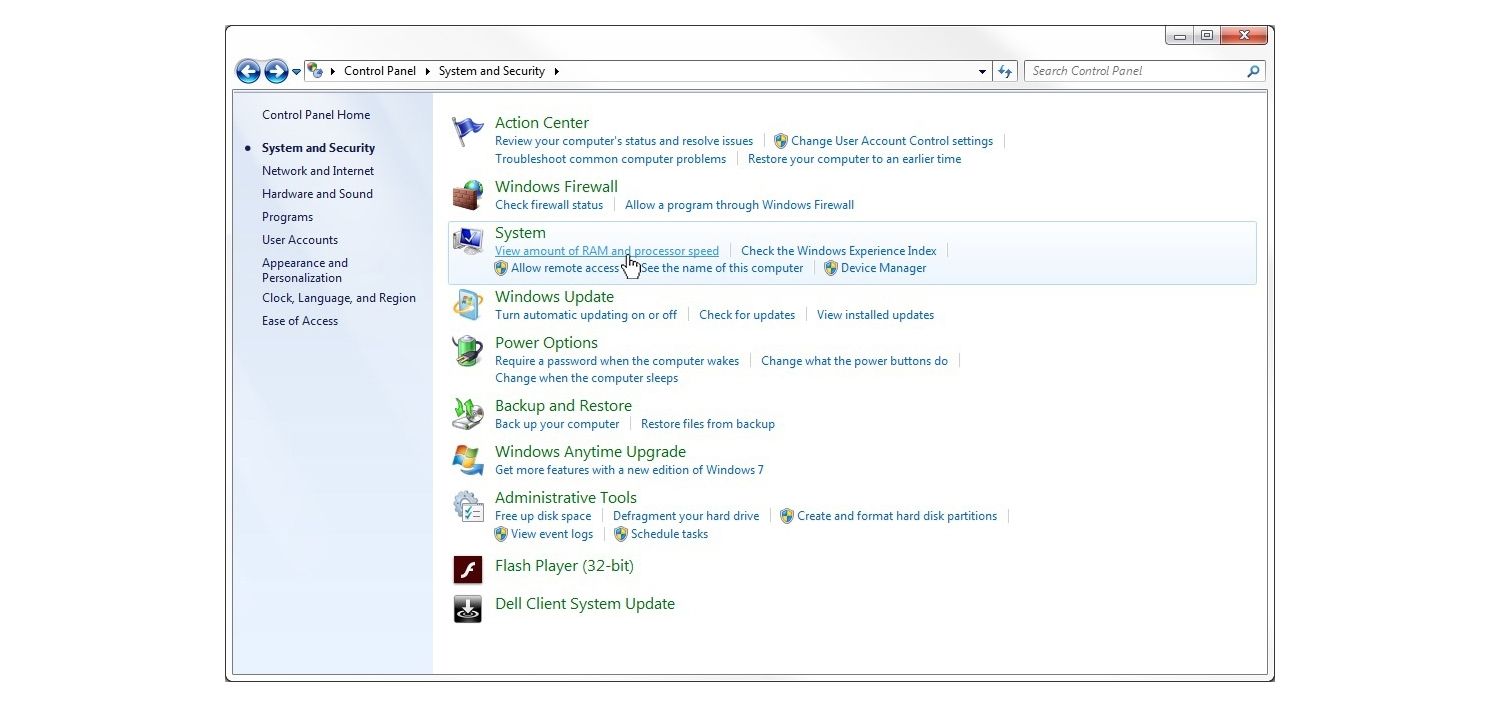
Una actualización de memoria (RAM) es una solución perfecta y fácil para mejorar la capacidad de respuesta, la rapidez de ejecución de las aplicaciones y la capacidad para realizar múltiples tareas. Ya que prácticamente todas las operaciones de un ordenador dependen de la memoria, es fundamental tener suficiente RAM para poder responder cuando se necesite más memoria. Por esta razón, actualizar la memoria es una de las mejores formas de mejorar el rendimiento de un PC. Use esta guía para saber cuánta memoria necesita.
Ahora su ordenador debería estar al día con las últimas versiones de todas sus aplicaciones y juegos. Esto le ayudará no solo a ejecutar programas más rápidamente, sino a navegar por Internet con una mayor seguridad.
©2017 Micron Technology, Inc. Todos los derechos reservados. La información, los productos y las especificaciones están sujetos a cambios sin previo aviso. Ni Crucial ni Micron Technology, Inc. se responsabilizarán por las omisiones u errores que pueda haber en la tipografía o en las fotografías. Micron, el logotipo de Micron, Crucial y el logotipo de Crucial son marcas comerciales o marcas comerciales registradas de Micron Technology, Inc.. Microsoft y Windows son marcas comerciales o marcas comerciales registradas de Microsoft Corporation en Estados Unidos u otros países. Todas las demás marcas comerciales y marcas de servicio son propiedad de sus respectivos dueños.